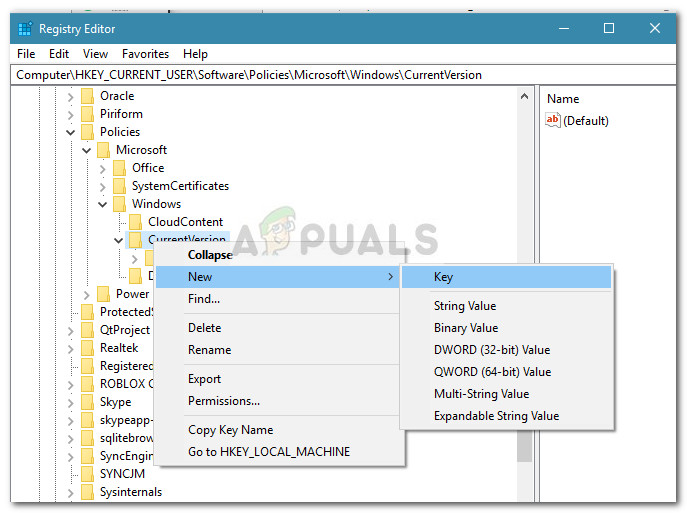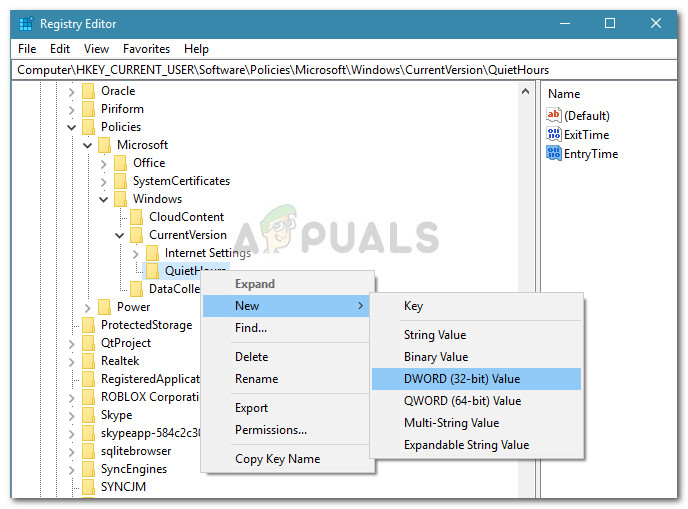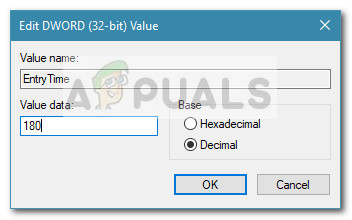کچھ صارفین نے خود بخود قواعد کو خود کار طریقے سے تشکیل دینے سے قاصر ہونے کی اطلاع دی ہے کافی گھنٹے ونڈوز 10 میں خصوصیت یہ اس حقیقت پر غور کرنے کے قابل ہے کہ طریقہ کار اور حتیٰ کہ ونڈوز 10 کی تازہ ترین عمارتوں کے ساتھ بھی نام تبدیل کیا گیا ہے۔
پرسکون اوقات (فوکس اسسٹ) کیا ہے؟
پرسکون مدد ایک ونڈوز کی خصوصیت ہے جو پہلے سے طے شدہ مدت کے دوران تمام اطلاعات کی نمائش کو غیر فعال کردیتی ہے۔ کوئٹ اوورز ونڈوز 8.1 کے آغاز کے ساتھ تعارف کروا رہا تھا۔ اس خصوصیت کا مطلب ان صارفین کی مدد کرنا ہے جو اطلاعات کے ذریعہ رکاوٹ بنے بغیر اپنے کاموں پر مرکوز رہنے کی ضرورت ہے۔
اگر آپ نے پہلے ونڈوز 8 کا استعمال کیا تھا تو ، آپ کو یاد ہوگا کہ آپ پہلے سے کچھ اوقات کو آن آف اور آن کرنے کے لئے کوئٹ آورس کو مرتب کرنے کے قابل تھے۔ لیکن کسی وجہ سے ، مائیکروسافٹ نے ونڈوز 10 کے ل custom اس حسب ضرورت مینو کو ہٹانے کا فیصلہ کیا اور صرف آن / آف ٹوگل چھوڑ دیا۔ پہلے سے طے شدہ طور پر ، ونڈوز 10 نے اس سے پہلے 12: 00 AM سے 6: 00 AM تک پرسکون اوقات طے کیے تھے ، جن میں صارف انٹرفیس سے انہیں تبدیل کرنے کا کوئی آپشن نہیں تھا۔
کے ساتھ شروع ونڈوز 10 بلڈ 17083 ، پرسکون اوقات خصوصیت کا نام تبدیل کر دیا گیا ہے توجہ مرکوز . یہاں تک کہ اگر اس تبدیلی نے کچھ صارفین کو الجھایا تو ، اپ ڈیٹ نے کلاسک کوئٹ آورز کی فعالیت میں بھی کچھ اضافہ کردیا۔
- اگر آپ نے پہلے ہی ونڈوز 10 بلڈ 17074 یا اس سے اوپر کو اپ ڈیٹ کیا ہے ، فوکس اسسٹ خودبخود آن ہوجائے گا جب بھی آپ اپنے ڈسپلے کی نقل تیار کررہے ہو۔ یہ ایک خوش آئند اضافہ ہے کیونکہ یہ پیشکشوں اور اسی طرح کی دیگر سرگرمیوں کے دوران کسی بھی طرح کی رکاوٹوں کو روکتا ہے۔
- توجہ مرکوز جب بھی آپ کوئی گیم کھیلتے ہو یا کوئی ایسی ایپلی کیشن چلاتے ہو جو DirectX استعمال کررہا ہو تب بھی خود بخود آن ہوجائے گا۔
- اب آپ کسی ترجیحی فہرست کو اپنی مرضی کے مطابق بناسکتے ہیں جو اہم ایپلی کیشنز اور لوگوں کو فوکس اسسٹ دیوار میں داخل ہونے کی اجازت دے گی یہاں تک کہ جب وہ آن ہوجاتی ہے۔
- نئی کورٹانا انضمام اور جغرافیائی محل وقوع کی خدمات کے ساتھ جو عمل میں لایا گیا ہے ، آپ کر سکتے ہیں مخصوص مقامات پر خودکار طور پر آن کرنے کیلئے فوکس اسسٹ کو تشکیل دیں .
- اگر آپ پہلے ہی اپ ڈیٹ ہوچکے ہیں ونڈوز 10 بلڈ 17661 ، جب بھی آپ فل سکرین گیم کھیل رہے ہو تو فوکس اسسٹ خودبخود آن ہوجائے گا۔
- جب آپ فوکس اسسٹ استعمال کررہے تھے تو آپ ان چیزوں کا خلاصہ دیکھ سکتے ہیں جو آپ نے چھوٹ دی ہیں۔
یقینا ، اگر آپ تکنیکی افراد ہیں ، تو آپ کو پہلے سے طے شدہ رویے پر انحصار کرنے کی ضرورت نہیں ہے۔ فوکس اسسٹ (پرسکون اوقات) آپ کو اپنا شیڈول ترتیب دینے کی اجازت دیتا ہے۔ آپ ان سرگرمیوں کا انتخاب کرسکتے ہیں جہاں آپ پریشان ہونا نہیں چاہتے ہیں ، دستی اوقات مرتب کریں ، ترجیحی فہرست مرتب کریں اور یہاں تک کہ جب آپ گھر پر ہوں تو خود کو قابل بنائے جانے کے ل service خدمت کو تشکیل دے سکتے ہیں۔
آپ کے ل things چیزوں کو آسان بنانے کے ل we ، ہم نے فوکس اسسٹ (پرسکون اوقات) کے خود کار اصولوں کو تبدیل کرنے پر دو مرحلہ وار ہدایت نامہ ترتیب دیا۔ اگر آپ کے پاس پہلے ہی ونڈوز 10 بلڈ ہے 17083 یا اس سے اوپر ، پیروی کریں طریقہ 1 . اگر آپ ابھی بھی ایک پرانا ونڈوز 10 بلڈ (تعمیر سے زیادہ 17083) استعمال کررہے ہیں جس میں اس فیچر کو ابھی بھی کوئٹ آورز کا نام دیا گیا ہے تو ، پیروی کریں طریقہ 2 رجسٹری میں ترمیم کرکے پرسکون اوقات کو تبدیل کرنا۔
طریقہ 1: ونڈوز میں فوکس اسسٹ آٹومیٹک رولز کو تبدیل کرنا 10
مندرجہ ذیل اقدامات آپ کو ایک بنیادی جائزہ دینے کی کوشش میں لکھے گئے تھے کہ آپ ونڈوز 10 پر فوکس اسسٹ کی خصوصیت کے خودکار قواعد کو کس طرح تبدیل کرسکتے ہیں۔ لیکن یاد رکھیں کہ مندرجہ ذیل اقدامات صرف تب ہی قابل اطلاق ہیں جب آپ پہلے سے ہی موجود ہیں ونڈوز 10 بلڈ 17083 یا اس سے اوپر.
نوٹ: اگر آپ کی تعمیر اس سے زیادہ پرانی ہے ونڈوز 10 بلڈ 17083 ، سیدھے کودنا طریقہ 2 .
یہاں ونڈوز 10 پر فوکس اسسٹ کی پہلے سے طے شدہ تشکیل میں تبدیلی کرنے کے بارے میں ایک فوری ہدایت نامہ موجود ہے۔
- پر کلک کریں شروع کریں آئیکن (نیچے بائیں کونے) اور پھر پر کلک کریں ترتیبات آئیکن (کوگ وہیل)

- ونڈوز کی ترتیبات کے مینو میں ، پر کلک کریں سسٹم اور پھر کھولنے کیلئے بائیں ہاتھ کے پینل کا استعمال کریں توجہ مرکوز مینو.
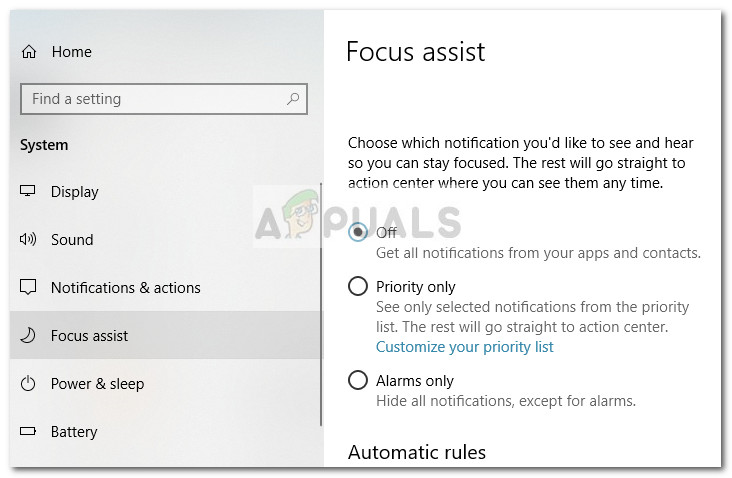 نوٹ: آپ براہ راست a کے ذریعے فوکس اسسٹ ونڈو مینو کو بھی کھول سکتے ہیں رن ڈبہ. ایسا کرنے کے لئے ، ایک نیا رن ونڈو کھولیں ( ونڈوز کی + R ) ، ٹائپ کریں ایم ایس کی ترتیبات: سائلٹورس ”اور مارا داخل کریں .
نوٹ: آپ براہ راست a کے ذریعے فوکس اسسٹ ونڈو مینو کو بھی کھول سکتے ہیں رن ڈبہ. ایسا کرنے کے لئے ، ایک نیا رن ونڈو کھولیں ( ونڈوز کی + R ) ، ٹائپ کریں ایم ایس کی ترتیبات: سائلٹورس ”اور مارا داخل کریں . - کے تحت خودکار قواعد ، اب آپ فہرست سے قواعد کو آزادانہ طور پر اہل یا غیر فعال کرسکتے ہیں۔
- آپ اپنی مرضی کے مطابق اوقات طے کرسکتے ہیں جب آپ چاہتے ہیں کہ پر کلک کرکے فوکس اسسٹ خود بخود فعال ہوجائے ان اوقات کے دوران۔ میں ان گھنٹوں کے دوران سکرین ، آپ کو مقرر کر سکتے ہیں وقت آغاز اور آخر وقت کے ساتھ دہرائیں تعدد اور فوکس لیول . ایک بار جب آپ اپنی ترجیح کے مطابق ہر چیز کو تشکیل دیں تو یہ یقینی بنائیں کہ سب سے اوپر ٹوگل سیٹ ہو گیا ہے آن ، پھر پچھلی اسکرین پر واپس آنے کے لئے پچھلا تیر ماریں۔
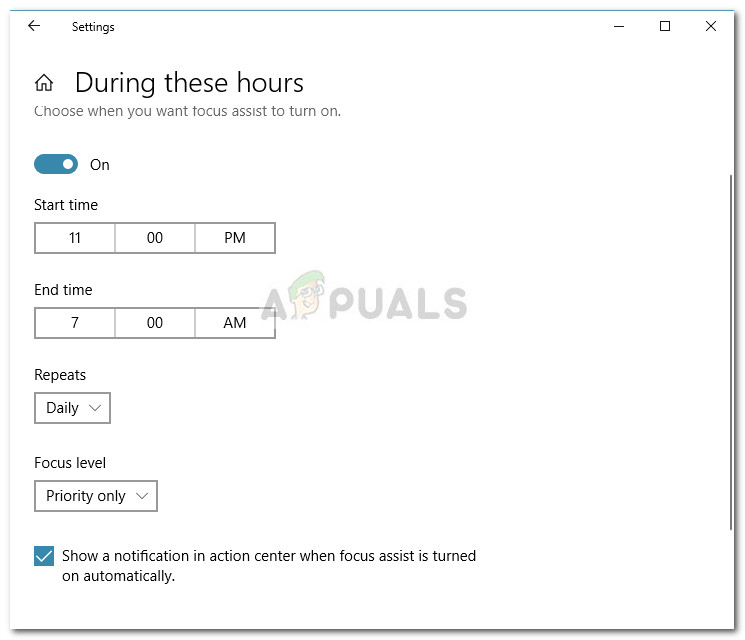
- اگر آپ گیم کھیلتے وقت یا پریزنٹیشن کرتے وقت رکاوٹ پیدا ہونے سے بچنا چاہتے ہیں تو ، اس بات کو یقینی بنائیں کہ ٹوگلز اس سے وابستہ ہوں جب میں اپنے ڈسپلے کی نقل تیار کرتا ہوں اور جب میں ایک کھیل کھیل رہا ہوں مڑ گئے ہیں پر . یہ بات ذہن میں رکھیں کہ ان دونوں اختیارات پر کلک کرکے تشکیل دیا جاسکتا ہے فوکس لیول .
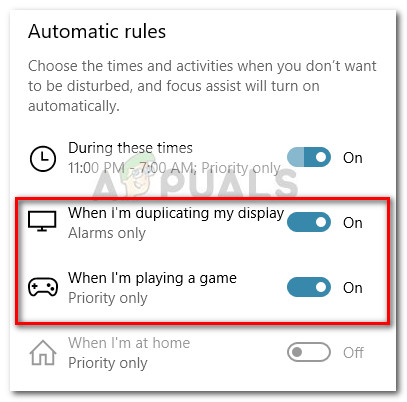
- آپ جب بھی آپ گھر میں ہوں کو خود بخود فعال کرنے کے لئے فوکس اسسٹ کو تشکیل دے سکتے ہیں جب میں گھر پر ہوں ٹوگل کریں۔ لیکن یہ بات ذہن میں رکھیں کہ اگر کورتانا آپ کا پتہ نہیں جانتی ہے تو آپ کے اختیارات کو ختم کردیا جائے گا۔ اس اختیار کو فعال کرنے کے لئے ، پر کلک کریں کورٹانا کو اجازت دیں ، کا انتخاب کریں ترتیبات اور اس بات کو یقینی بنائیں مقام قابل ہے۔
نوٹ : یاد رکھیں کہ آپ کے مقام کے لحاظ سے یہ آپشن دستیاب نہیں ہوگا۔ - آخر میں ، آپ اس سے وابستہ باکس کو چیک کرسکتے ہیں فوکس اسسٹ خود بخود آن ہوجانے پر ایکشن سینٹر میں ایک اطلاع دکھائیں۔ یہ آپ کو ان چیزوں کا ایک جائزہ فراہم کرے گا جب آپ ہر بار باہر نکلیں گے توجہ مرکوز .
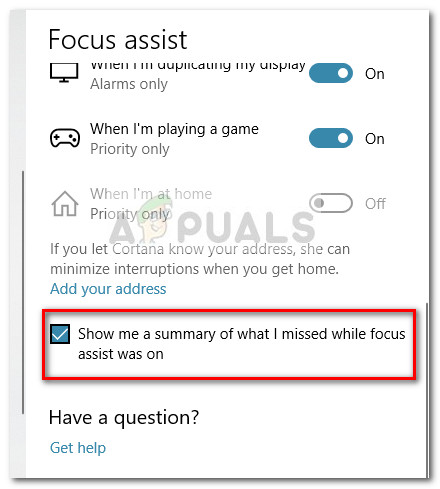
- ایک بار جب آپ کی ترجیح کے مطابق تشکیل ہوجائے تو ، آپ اسے بند کرسکتے ہیں ترتیبات مینو.
طریقہ 2: رجسٹری ایڈیٹر کے ذریعے پرسکون اوقات کو تبدیل کرنا
اگر آپ اپ ڈیٹ نہیں کرنا چاہتے ہیں ونڈوز 10 بلڈ 17083 یا اس سے اوپر ، آپ کے پاس معیاری خاموش اوقات میں ترمیم کرنے کا کوئی UI- قابل طریقہ نہیں ہے۔ تاہم ، وہاں کام کرنے کا امکان موجود ہے جو آپ کو اس وقت کے لئے کسٹم ٹائم متعین کرنے کے قابل بنائے گا جب کوائٹ اوورس کی خصوصیت اندر داخل ہوسکے۔
نوٹ: اگر آپ کا ونڈوز 10 بلڈ اس سے بڑا ہے تو یہ گائیڈ لاگو نہیں ہوگا 17083۔
اس گائیڈ میں رجسٹری میں ترمیم کرنا شامل ہے ، لیکن اگر آپ ہدایات پر غور سے عمل کرتے ہیں تو آپ کو اپنے پی سی کو نقصان پہنچانے کا کوئی خطرہ نہیں ہے۔ لیکن صرف اس بات کا یقین کرنے کے ل، ، ہم آپ کو یہ بتانے جارہے ہیں کہ اگر کچھ بہت خراب ہو گیا ہے تو آپ اپنی رجسٹری کا بیک اپ کیسے لیں۔
یہاں رجسٹری ایڈیٹر کا استعمال کرتے ہوئے ڈیفالٹ پرسکون گھنٹے میں ترمیم کرنے کے بارے میں ایک فوری ہدایت نامہ موجود ہے۔
- دبائیں ونڈوز کی + R ایک نیا کھولنے کے لئے رن ڈبہ. پھر ، ٹائپ کریں “ regedit “، مارا داخل کریں ، پھر کلک کریں جی ہاں میں UAC (صارف اکاؤنٹ کنٹرول) رجسٹری ایڈیٹر کھولنے کے لئے
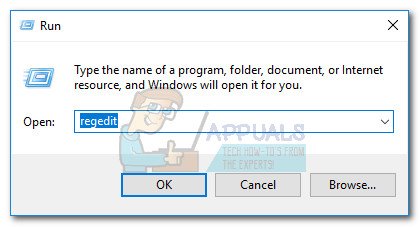
- اندر رجسٹری ایڈیٹر ، سب سے اوپر ربن پر جائیں اور منتخب کریں فائل> برآمد کریں . پھر ، فائل کیلئے ایک مقام اور ایک نام منتخب کریں اور ہٹ کریں ٹھیک ہے آپ کی رجسٹری فائلوں کے لئے ایک بیک اپ بنانے کے لئے.
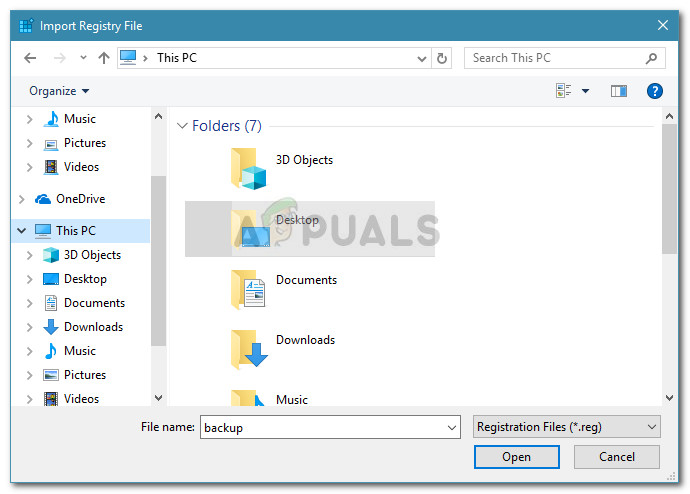 نوٹ: ایسی صورت میں جب کچھ خراب ہوجاتا ہے ، تو آپ واپس جا سکتے ہیں رجسٹری ایڈیٹر ، کے پاس جاؤ فائل> درآمد کریں اور اپنی رجسٹری کو صحت مند حالت میں واپس کرنے کے لئے بیک اپ فائل کا انتخاب کریں۔
نوٹ: ایسی صورت میں جب کچھ خراب ہوجاتا ہے ، تو آپ واپس جا سکتے ہیں رجسٹری ایڈیٹر ، کے پاس جاؤ فائل> درآمد کریں اور اپنی رجسٹری کو صحت مند حالت میں واپس کرنے کے لئے بیک اپ فائل کا انتخاب کریں۔ - بیک اپ بیک ہوجانے کے بعد ، بائیں طرف کی پین کا استعمال کریں رجسٹری ایڈیٹر درج ذیل رجسٹری کی کلید پر جائیں۔
HKEY_CURRENT_USER OF سافٹ ویئر icies پالیسیاں مائیکروسافٹ ونڈوز موجودہ ورژن
- اس کے بعد ، کرنٹ ویژن کیجی پر دائیں کلک کریں اور منتخب کریں نیا> کلید ایک نئی کلید بنائیں اور اس کا نام رکھیں کوئٹ ہورز .
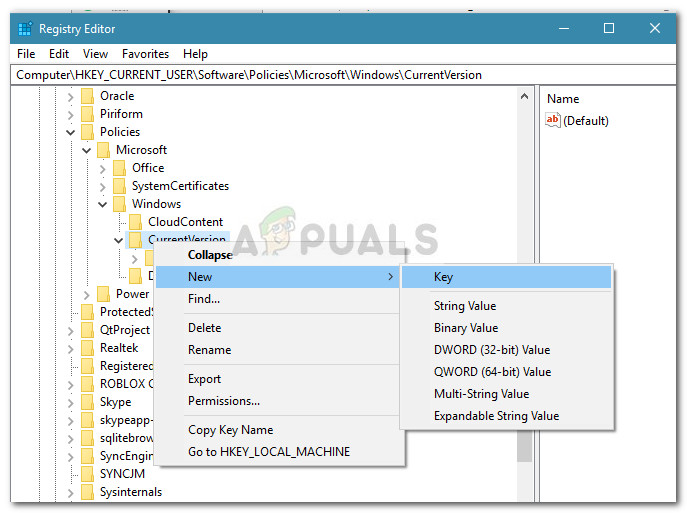
- اگلا ، ہم کوئٹ ہورز کلید کے اندر دو الگ الگ قدریں تشکیل دینے جارہے ہیں۔ ایسا کرنے کے لئے ، کوئٹ ہورز کیجی پر دائیں کلک کریں اور منتخب کریں نیا> ڈیورڈ (32 بٹ) ویلیو اور نئی قدر کو نام دیں انٹری ٹائم . اس کے بعد ، ایک ہی طریقہ کار کا استعمال کرتے ہوئے دوسری DWORD ویلیو تشکیل دیں اور اسے نام دیں ایکزٹ ٹائم .
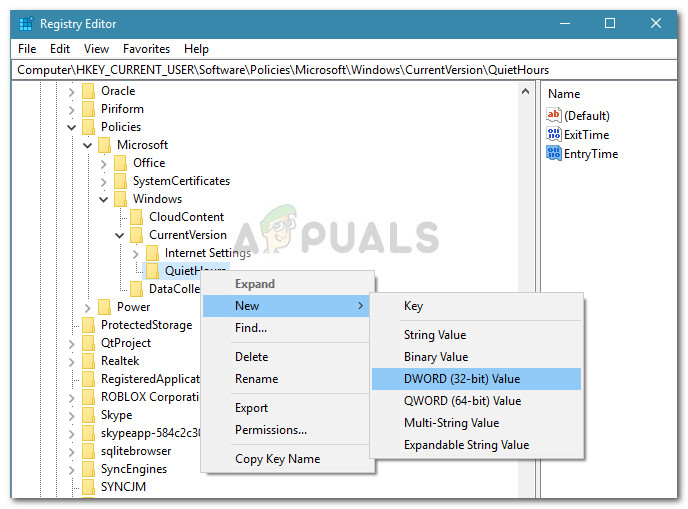
- ذہن میں رکھیں کہ انٹری ٹائم وہ وقت ہوتا ہے جب کوئٹ اوقات شروع ہوتا ہے اور ایکزٹ ٹائم ویلیو وہ قیمت ہوتی ہے جس میں اختتامی مدت ہوتی ہے۔ اگلا ، اس پر ڈبل کلک کرکے ایک قدر کھولیں اور سیٹ کریں بنیاد آپشن اعشاریہ . اب ، میں ویلیو ڈیٹا باکس ، آدھی رات کے بعد منٹ کی تعداد ٹائپ کریں کہ آپ ایونٹ کو متحرک کرنا چاہتے ہیں۔ مثال کے طور پر ، اگر آپ انٹری ٹائم 3: 00 AM پر مرتب کرنا چاہتے ہیں تو ، قدر 180 میں طے کریں اور ٹھیک ہے کو دبائیں۔
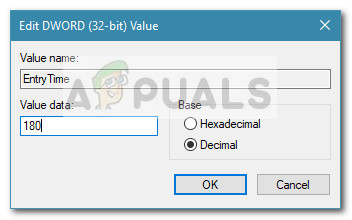
- دونوں تک دوسری قدر کے ساتھ ایک ہی طریقہ کار کو دہرائیں انٹری ٹائم اور ایکزٹ ٹائم درست طریقے سے تشکیل دیئے گئے ہیں۔
- ایک بار دونوں اقدار کی تشکیل ہوجانے کے بعد ، آپ رجسٹری ایڈیٹر بند کرسکتے ہیں۔ اپنے پی سی کو دوبارہ شروع کرنے کی ضرورت نہیں ہے کیونکہ جب آپ ان کو بچاتے ہیں تو تبدیلیاں رونما ہوتی ہیں۔

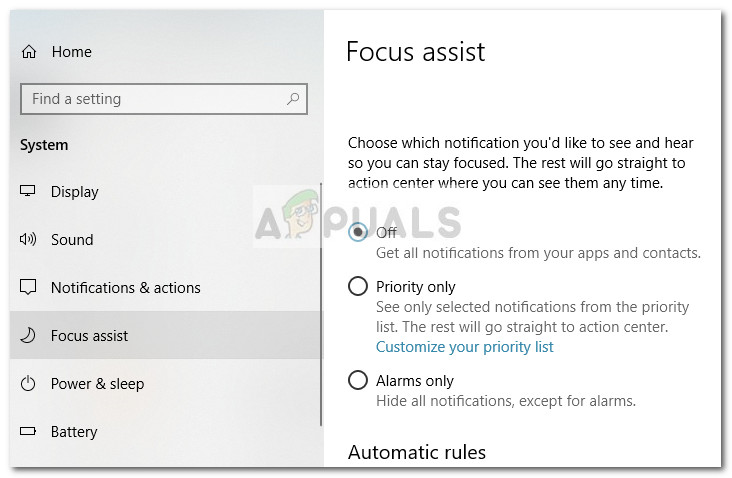 نوٹ: آپ براہ راست a کے ذریعے فوکس اسسٹ ونڈو مینو کو بھی کھول سکتے ہیں رن ڈبہ. ایسا کرنے کے لئے ، ایک نیا رن ونڈو کھولیں ( ونڈوز کی + R ) ، ٹائپ کریں ایم ایس کی ترتیبات: سائلٹورس ”اور مارا داخل کریں .
نوٹ: آپ براہ راست a کے ذریعے فوکس اسسٹ ونڈو مینو کو بھی کھول سکتے ہیں رن ڈبہ. ایسا کرنے کے لئے ، ایک نیا رن ونڈو کھولیں ( ونڈوز کی + R ) ، ٹائپ کریں ایم ایس کی ترتیبات: سائلٹورس ”اور مارا داخل کریں .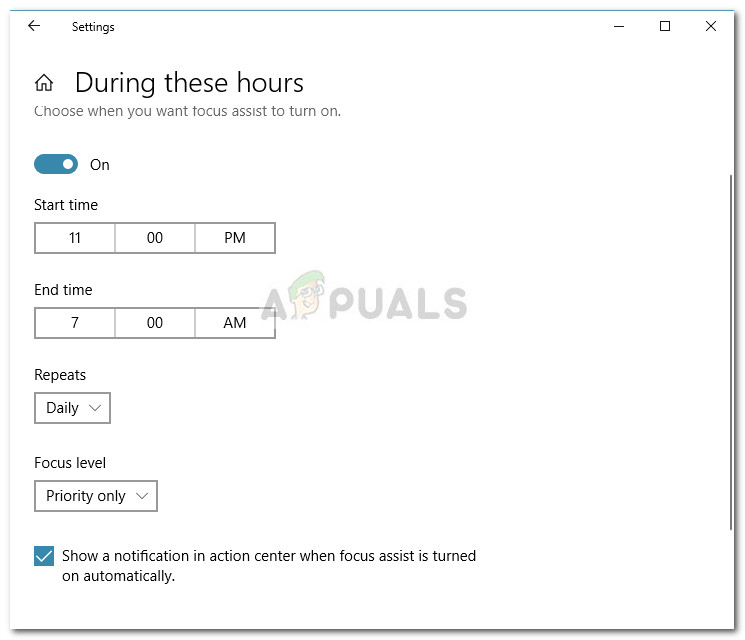
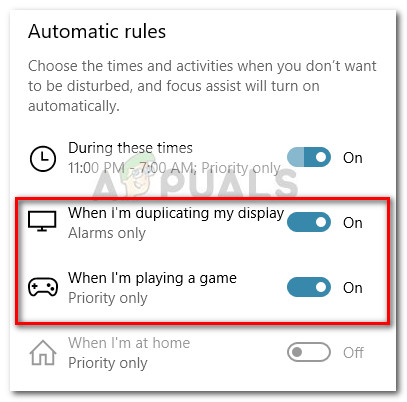
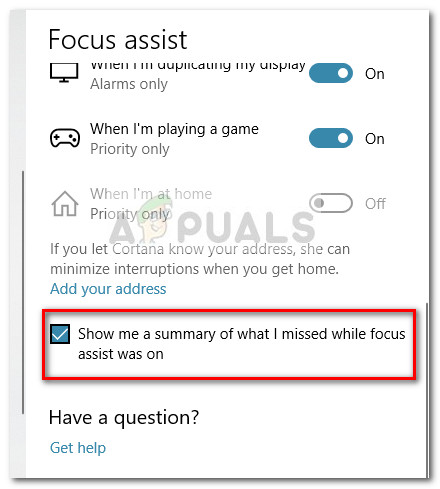
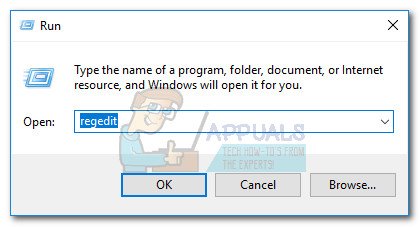
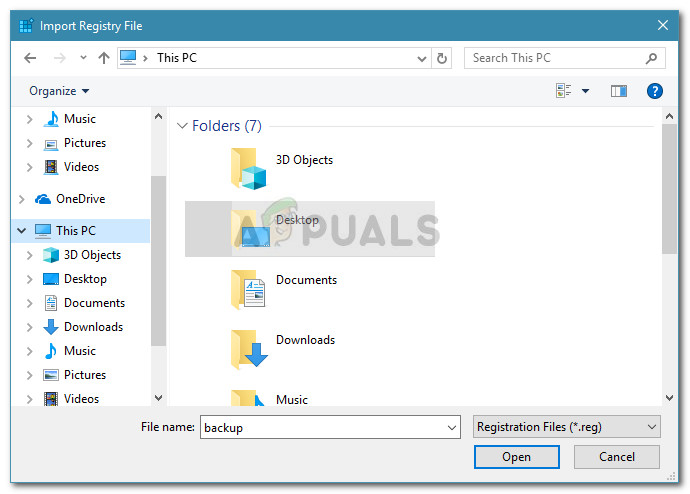 نوٹ: ایسی صورت میں جب کچھ خراب ہوجاتا ہے ، تو آپ واپس جا سکتے ہیں رجسٹری ایڈیٹر ، کے پاس جاؤ فائل> درآمد کریں اور اپنی رجسٹری کو صحت مند حالت میں واپس کرنے کے لئے بیک اپ فائل کا انتخاب کریں۔
نوٹ: ایسی صورت میں جب کچھ خراب ہوجاتا ہے ، تو آپ واپس جا سکتے ہیں رجسٹری ایڈیٹر ، کے پاس جاؤ فائل> درآمد کریں اور اپنی رجسٹری کو صحت مند حالت میں واپس کرنے کے لئے بیک اپ فائل کا انتخاب کریں۔